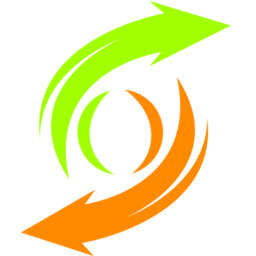
EaseUS EverySync(文件同步工具)
v3.0 免费版- 软件大小:24.7 MB
- 软件语言:英文
- 更新时间:2024-03-05
- 软件类型:国外软件 / 数据备份
- 运行环境:WinXP, Win7, Win8, Win10, WinAll
- 软件授权:免费软件
- 官方主页:https://www.easeus.com/
- 软件等级 :
- 介绍说明
- 下载地址
- 精品推荐
- 相关软件
- 网友评论
EaseUS
EverySync提供文件同步功能,可以通过这款软件快速创建电脑文件同步方案,让您的数据可以同步到第二个设备储存,软件虽然是英文界面,但是使用很简单,添加源文件夹,添加目标文件夹就可以开始执行双向同步,也可以进入设置界面调整同步方向,轻松切换到单向同步,让用户可以轻松备份自己的新数据;EaseUS
EverySync也支持云端同步,可以连接onedrive、Google Drive、Dropbox等设备执行云同步,需要就可以下载使用。

软件功能
1、EaseUS EverySync提供数据同步功能,方便用户备份数据
2、可以保持两个储存设备的数据同步
3、直接在软件上选择磁盘分区就可以执行同步
4、可以将工作数据保存的文件夹同步到其他分区保存
5、有新的数据保存到工作文件夹就可以通过这款软件点击同步
6、添加的任务可以在软件上保存,可以快速点击双向同步
7、可以切换到单向同步,从不同的方向数据文件
软件特色
1、EaseUS EverySync支持云端同步,可以将网盘数据同步
2、支持OneDrive、Google Drive、Dropbox三种网盘
3、支持FTP功能,可以将数据同步到远程的服务器
4、支持此电脑同步,直接选择C盘D盘文件夹同步
5、可以自定义同步计划,在软件上设置自动同步的时间间隔
6、可以添加重复周期,每周都可以运行EaseUS EverySync
使用方法
1、将EaseUS EverySync直接安装到电脑,点击next

2、如图所示,添加文件夹,设置保存位置就可以同步,软件已经自动显示一个D盘的目录
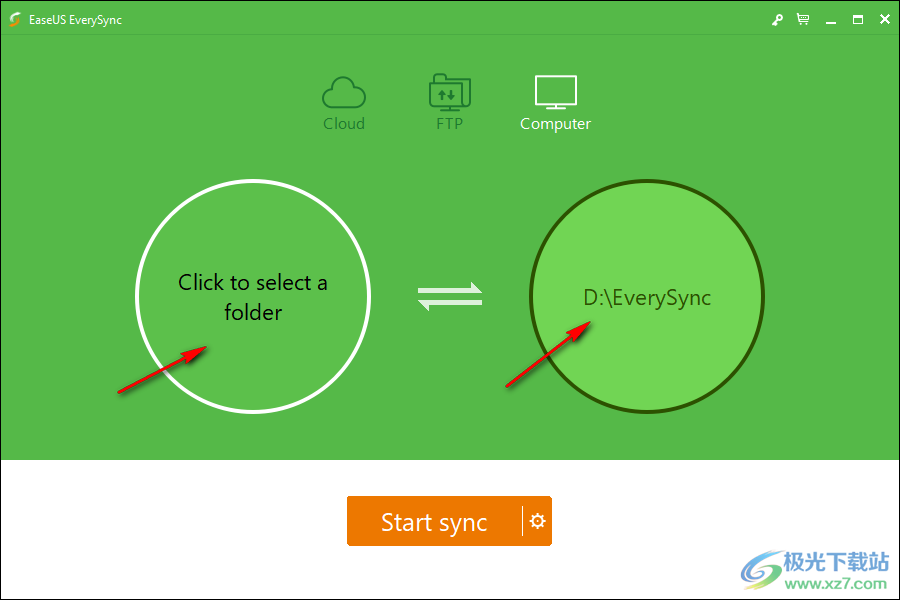
3、点击Start sync就可以将所选的两个文件夹内容同步,也可以点击设置按钮调整同步计划
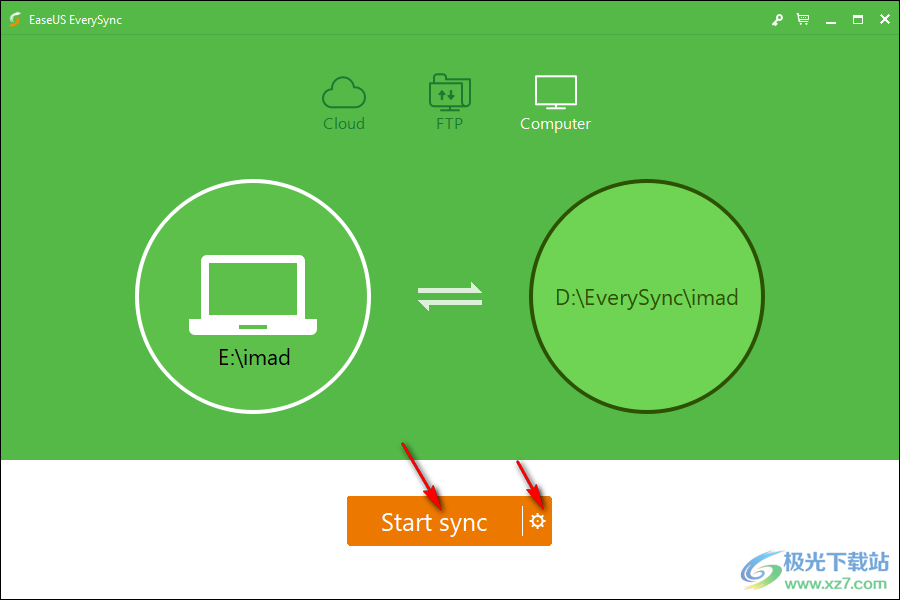
4、有三种同步方式,默认双向同步,可以设置右侧到左侧,设置左侧文件夹同步到右侧
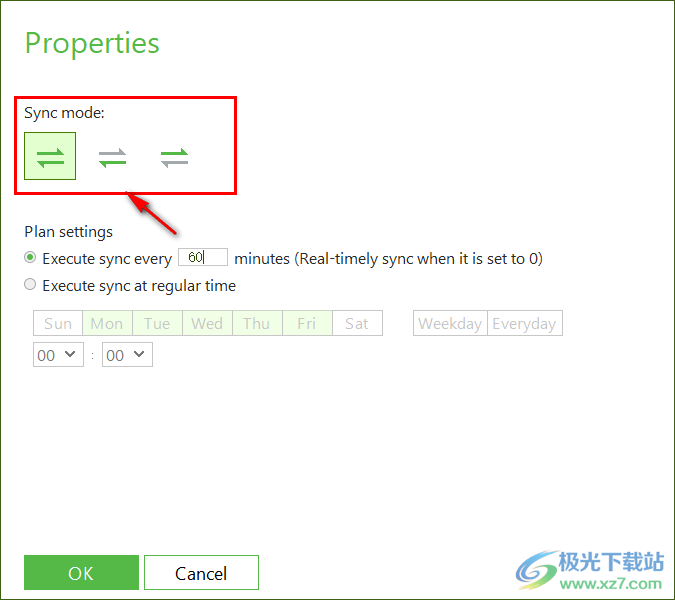
5、计划设置
每60分钟执行一次同步(设置为0时实时同步)
Execute sync at regular time定期执行同步

6、云设备同步功能,如果你有这些网盘就可以登录账号,同步里面的数据

7、FTP登录界面,输入自己的服务器地址和端口,输入账号和密码登录FTP
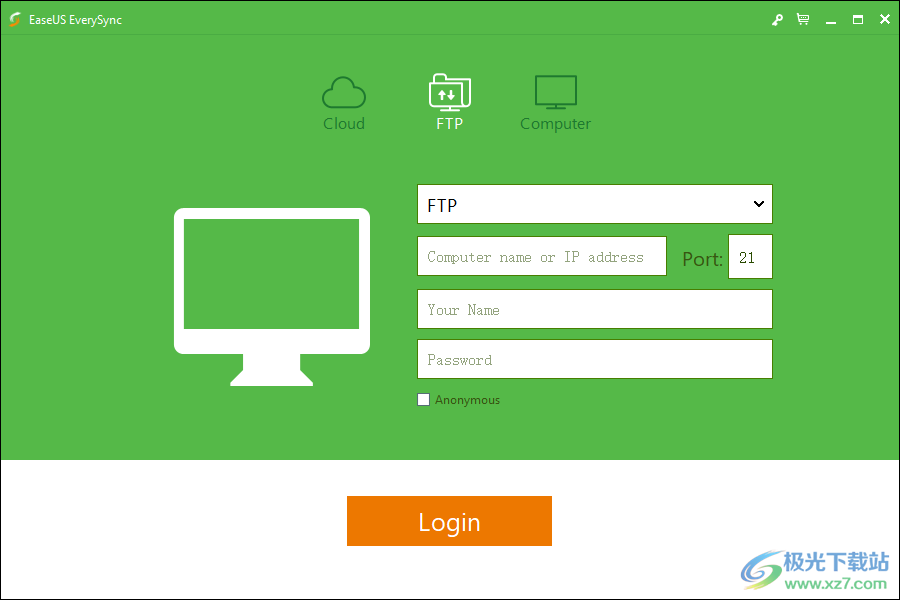
下载地址
- Pc版
EaseUS EverySync(文件同步工具) v3.0 免费版
本类排名
- 1 Easy Backup免费版
- 2 Coolmuster Android Assistant(安卓手机助手)v4.10.46
- 3 goodsync绿色版(文件同步工具)v10.4.1.5
- 4 acronis cyber backup 12.5 (数据备份软件)12.5
- 5 微信图片自动保存助手v2.0.4.0 官方版
- 6 EaseUS EverySync(文件同步工具)v3.0 免费版
- 7 wx backup官方版v2.0 pc版
- 8 易我备份专家企业版v14.0 免费版
- 9 海康威视远程备份软件v3.0.2.4 官方版
- 10 EaseUS Todo Backup Home 2025v16.0.0 免费版
本类推荐
装机必备
换一批- 聊天
- qq电脑版
- 微信电脑版
- yy语音
- skype
- 视频
- 腾讯视频
- 爱奇艺
- 优酷视频
- 芒果tv
- 剪辑
- 爱剪辑
- 剪映
- 会声会影
- adobe premiere
- 音乐
- qq音乐
- 网易云音乐
- 酷狗音乐
- 酷我音乐
- 浏览器
- 360浏览器
- 谷歌浏览器
- 火狐浏览器
- ie浏览器
- 办公
- 钉钉
- 企业微信
- wps
- office
- 输入法
- 搜狗输入法
- qq输入法
- 五笔输入法
- 讯飞输入法
- 压缩
- 360压缩
- winrar
- winzip
- 7z解压软件
- 翻译
- 谷歌翻译
- 百度翻译
- 金山翻译
- 英译汉软件
- 杀毒
- 360杀毒
- 360安全卫士
- 火绒软件
- 腾讯电脑管家
- p图
- 美图秀秀
- photoshop
- 光影魔术手
- lightroom
- 编程
- python
- c语言软件
- java开发工具
- vc6.0
- 网盘
- 百度网盘
- 阿里云盘
- 115网盘
- 天翼云盘
- 下载
- 迅雷
- qq旋风
- 电驴
- utorrent
- 证券
- 华泰证券
- 广发证券
- 方正证券
- 西南证券
- 邮箱
- qq邮箱
- outlook
- 阿里邮箱
- icloud
- 驱动
- 驱动精灵
- 驱动人生
- 网卡驱动
- 打印机驱动
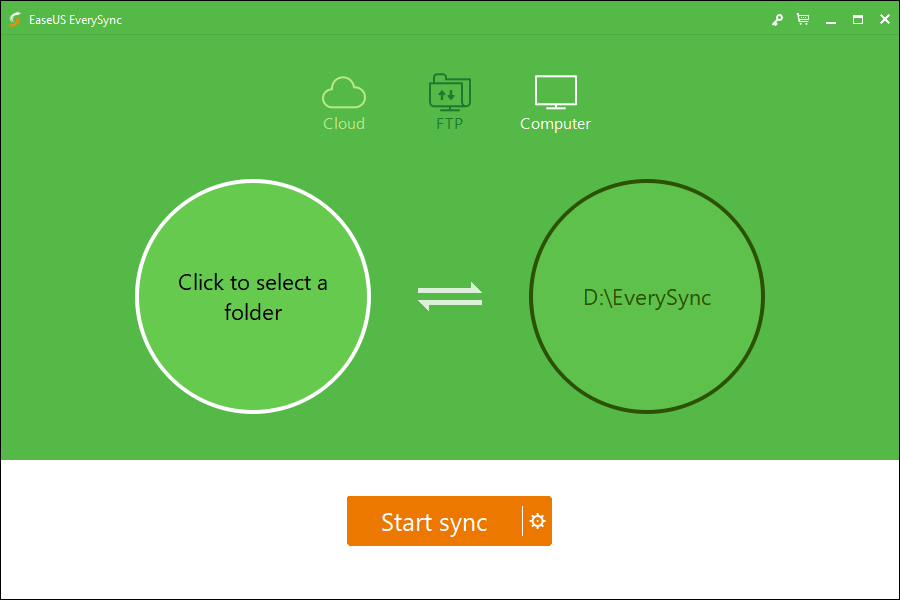
































网友评论